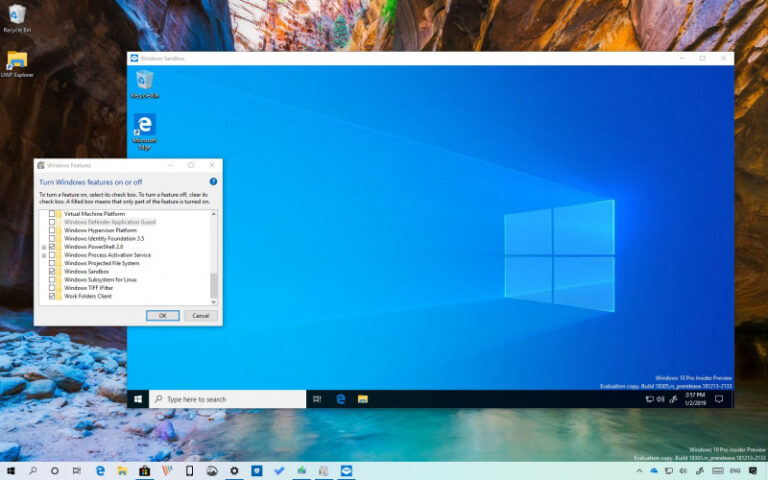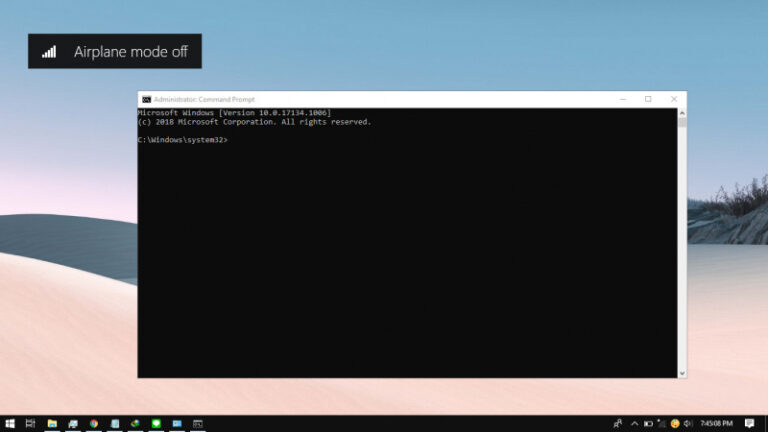Semenjak Windows 10 versi 1903 atau yang dikenal sebagai May 2019 Update, terdapat opsi baru pada Settings dimana kamu dapat kostomisasi warna pada pointer mouse. Jadi jika dirasa warna putih cukup membosankan, kamu dapat menggantinya dengan warna lain.
Pada artikel kali ini, kamu akan mengetahui bagaimana cara mengganti warna pada pointer mouse melalui Settings di Windows 10.
Baca juga :
- Cara Blokir Akses ke Partisi di Windows 10 dengan Registry Editor
- Memahami Penamaan dalam File ISO Windows
- Cara Memasukan Simbol di Windows 10
- Cara Mematikan ‘Reserved Storage’ di Windows 10
- Cara Mengurangi Ukuran ‘Reserved Storage’ di Windows 10
- Cara Mengetahui Tipe Partisi MBR atau GPT di Windows 10 dengan PowerShell
Mengganti Warna Pointer Mouse di Windows 10
- Buka Settings.
- Navigasi ke Ease of Access > Cursor & pointer.
- Pada panel kanan, klik opsi yang paling pojok (yang ditandai dengan icon warna) pada menu ‘Change pointer color’.
- Kemudian kamu bisa pilih salah satu warna yang tersedia atau klik opsi Pick a custom pointer color untuk memilih warna sendiri.
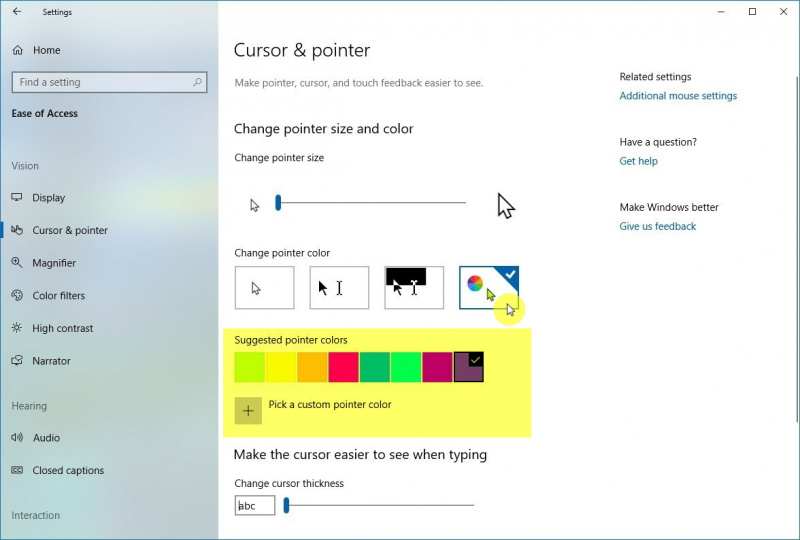
- Done.
Setelah proses selesai, maka warna pada pointer mouse akan langsung berganti. Kamu dapat melakukan langkah yang sama kembali jika ingin menggantinya ke warna yang lain.
Perlu diingatkan kembali, pengaturan ini hanya ada pada Windows 10 versi 1903 atau diatasnya. Jadi pastikan kamu memiliki versi sistem Windows 10 yang tepat agar dapat melakukan tutorial ini.